如何建立宽带连接 ADSL拨号上网
怎么设置宽带拨号上网

怎么设置宽带拨号上网怎么设置宽带拨号上网加城很多宽带用户都是选择拨号上网,不过装好宽带后还需要一些设置才能拨号上网,详细怎么设置呢。
学习啦我为大家整理了电信宽带拨号上网的相关内容,供大家参考浏览!电信宽带拨号上网的方法打开我的电脑-网上邻居,点击查看网络连接点击创立新的连接下面就出现创立向导了选择第一项,连接我的internet下一步,选择中间第二个,手动设置我的连接~下一步,选择中间的,用用户名和密码来连接!下一步,是连接名,不用管,在点下一步输入你的账号和密码~就能够连接上网了相关浏览:常见局域网和宽带故障分析ip地址冲突:ip地址冲突是局域网中经常出现的问题,有的用户可能重做系统或其他原因丢失本人的IP地址,在重新写IP的时候和其别人的IP地址一样导致ip地址出错,此时电脑右下角就会有个提示框提示你IP地址已经有人用。
部门网管应该统计好部门人员的IP地址,当出现问题时可有资料可循,避免IP地址冲突。
计算机网卡故障,一般的主机网卡都带有网卡指示灯,网卡灯有两种类型,一种是只要单灯,一种是双灯。
一般来讲,单灯是绿色,而双灯一个是绿色,一个是橙色(1000M网络,如黄色则是100MM网络)。
单灯显示的意思是,绿色灯亮表示网线物理连接正常。
是常亮状态,在有数据交换时单灯情况下绿色灯会明暗闪烁。
双灯情况下,绿色灯亮同样表示网线物理连接正常,是常亮状态,在有数据交换时橙色或黄色灯闪烁,而绿灯不变。
查看网卡灯显示能否正常,能够判定网卡的好坏。
拔掉网线网卡灯还显示正常,网卡出故障需要更换。
网线有问题,假如网线在几台计算机上连接无反映,换根网线后正常,即可判定网线出了问题。
网线一半问题有水晶头生锈造成短路,网线中间出现断路,水晶头没压好出现问题等。
这时需要测线仪来检查网线。
测线仪使用方法,将一根网线两头分别差入测线仪的网线接口,查看对应各灯依次从1至8或8至1闪亮,再闪亮一次或两次某一灯(即为该网线所在主机的路数),循环不止。
无线路由器怎么设置 adsl(pppoe)拨号上网

本文档适用于需要点击“宽带连接”程序拨号上网的用户适用型号:W316R 问题分类:设置上网第一步:连接好线路第二步:配置好电脑第三步:设置路由器上网第四步:试试电脑可以上网了吗电话线接入的用户(请准备2根短网线)将电话线(比较细的那根线)接猫的line口(比较小的那个口),猫分出来一根网线接路由器的WAN 口(蓝色),再找一根短网线,一头接电脑,一头接路由器1/2/3/4任意接口(黄色),接线方式如下图:注意:路由器正常工作状态是指示灯SYS闪烁,WAN口常亮或闪烁,1/2/3/4口中与电脑相连的端口常亮或闪烁。
网线直接入户的用户(请准备2根短网线)直接将入户的网线接在路由器的WAN口(蓝色),再找一根短网线,一头接电脑,一头接路由器1/2/3/4任意接口(黄色),接线方式如下图:注意:路由器正常工作状态是指示灯SYS闪烁,WAN口常亮或闪烁,1/2/3/4口中与电脑相连的端口常亮或闪烁。
将电脑上的本地连接IP地址设置为“自动获得IP地址”1.右键点击桌面上的“网上邻居”,选择“属性”:<<Win7系统自动获取ip请点击此链接2.键点击“本地连接”,选择“属性”:3.双击“Internet 协议(TCP/IP)”:4.选择“自动获得IP地址”“自动获得DNS服务器地址”,确定即可:1.在浏览器中输入:192.168.0.1按回车键,在跳转的页面中输入密码admin点击“确定”<<192.168.0.1打不开?请点击此链接2.在页面中选择“ADSL拨号”,输入宽带的帐号和密码,“确定”即可,参考如下设置步骤:如果WAN口状态显示“已连接”,就可以浏览网页,上网冲浪了。
温馨提示:通过路由器正常上网后,不需要再点击“宽带连接”,开机就可以直接上网;如果还有其他电脑需要上网,直接将电脑接到路由器1234任意空闲接口,参照第二步将本地连接改成自动获取ip即可,不需要再去配置路由器。
Win7系统ADSL(宽带上网连接)的设置

Win7系统ADSL(宽带上网连接)的设置现在新买的电脑或者笔记本电脑很多会配置预装Win7系统。
在设置ADSL 拨号连接时,居然发现找不到在哪里设置了。
这是因为Win7系统做了调整和XP 不一样的地方,这也是Win7相对于XP,Win7界面的变化比较大。
下面我们就来看看是怎么设置的,在哪里设置ADSL拨号连接。
一:创建拨号连接单击“开始→控制面板→网络和Internet→网络和共享中心”,单击“设置新的连接或网络”出现对话框。
选择“连接到Internet”,单击“下一步”选择“宽带(PPPoE)(R)”,输入电信局提供的用户账号和密码,单击“连接”拨号上网。
要想加快拨号速度,我们可以在网络连接的本地连接中右键点击选择属性,可以给自己的网卡加上本地IP地址,也就是双击IPV4协议这一项,设置IP地址为:192.168.1.1,子码掩护会自动设置,不设置网关,DNS保持不变,这也是一直以来的做法,另外,我们还可以取消IPV6协议,也就是取消IPV6协议前面的勾。
二:设置开机自动拨号如果你希望电脑开机就自动拨号上网,这在Win7中也可以轻松实现。
第一步:进入“网络和共享中心”,单击“更改适配器设置”,然后右击创建的拨号连接选择“属性”出现对话框,切换到“选项”,取消选择“拨号选项”下的所有项目,单击“确定”。
第二步:进入“开始→所有程序→启动”,右击“启动”选择打开启动文件夹,然后将拨号连接拖放到“启动”文件夹中,这样会自动在该文件夹中创建快捷方式,以后Win7启动后就会自动拨号。
在拨号连接放到启动项中,开机的时候会自动拨号,其实我们还可以制作一个VBS脚本,自动拨号不显示拨号界面。
新建一个文本输入:“createobject ("wscript.shell").run"Rasdial 宽带连接帐号密码",0”"。
另存为后缀为.VBS的文件,再放到上图的启动项里面即可。
电脑网络拨号与宽带设置教程

电脑网络拨号与宽带设置教程随着科技的进步和互联网的普及,电脑网络已经成为人们生活中不可或缺的一部分。
无论是上网冲浪、工作办公还是娱乐娱乐,我们都离不开网络的支持。
在使用电脑上网之前,我们需要进行网络拨号和宽带设置。
本文将为大家介绍电脑网络拨号与宽带设置的方法和注意事项。
一、网络拨号设置1. 网络拨号的基本概念网络拨号是指通过电话线或者光纤等物理连接方式,将电脑与互联网进行连接的过程。
在进行网络拨号之前,我们需要准备好以下几个要素:宽带账号、宽带密码、拨号号码、接入服务器IP地址等。
2. 宽带账号和宽带密码的获取通常情况下,我们在办理宽带的时候,运营商会为我们提供宽带账号和宽带密码。
如果您忘记了宽带账号和密码,可以通过拨打运营商客服电话进行查询和重置。
3. 拨号号码和接入服务器IP地址的设置在进行网络拨号设置时,我们需要根据运营商提供的拨号号码和接入服务器IP 地址进行配置。
这些信息通常可以在运营商的官方网站上找到,或者通过咨询客服人员获取。
4. 拨号软件的选择和设置在进行网络拨号设置时,我们需要选择合适的拨号软件。
常见的拨号软件有Windows系统自带的拨号连接和第三方的拨号软件。
根据个人的需求和操作习惯选择合适的软件,并按照软件的提示进行设置。
二、宽带设置1. 宽带连接的物理连接在进行宽带设置之前,我们需要确保电脑和宽带设备之间的物理连接是正确的。
通常情况下,我们需要将电脑和宽带设备通过网线进行连接,确保网线的插头与插座相匹配,并保持连接稳定。
2. 宽带连接的设置在进行宽带设置时,我们需要打开电脑的网络设置界面,选择“宽带连接”选项,并根据运营商提供的信息进行配置。
通常情况下,我们需要输入宽带账号、宽带密码等信息,并选择合适的网络协议,如PPPoE、IPoE等。
3. 宽带连接的测试在完成宽带设置之后,我们需要进行连接测试,确保网络连接正常。
可以打开浏览器,输入一个网址进行访问,如果能够正常显示网页,则说明网络连接成功。
ADSL拨号共享上网的配置

ADSL拨号共享上网的配置ADSL素有“网络快车”之美誉,因其下行速率高、频带宽、性能优、安装方便、不需交纳电话费等特点而深受广大用户喜爱,成为继Modem、ISDN之后的又一种全新的高效接入方式,是除拨号入网之外最常用的入网方式。
因而本节将介绍如何通过一个ADSL MODEM 和一个路由器轻松实现多用户共享上网!使用ADSL接入Internet的基本过程简要归纳为:连接硬件设备并安装网卡驱动程序→创建拨号连接→拨号连接Internet。
设置方法简单方便!一般情况,新买的路由器包装盒内都有快速安装指南,指导用户一步一步安装,下面介绍具体的操作过程:型号说明:路由器型号:TENDA (四个LAN口,一个WAN口的路由器)ADSL MODEM型号:ADSL2118E2+(一个Line口,一个LAN口)1.连接硬件设备并安装网卡驱动程序ADSL直接连接计算机的方法如图7-23所示,在连接时首先保证局域网连接线没问题,(用测试仪能轻松测试网线是否通畅)。
图7-23 ADSL物理连接示意图若要通过一个ADSL MODEM和一个路由器实现多用户共享上网,则需要把电话线接到ADSL MODEM的LINE口上,ADSL MODEM的LAN口接到路由器的W AN口,各个计算机的网卡通过网线与路由器的LAN口连接,连接方法如图7-24所示。
图7-24 ADSL MODEM和路由器实现多用户共享上网网卡驱动程序的安装则简单易操作,现在的网卡都是即插即用型网卡,安装网卡后启动计算机,系统自动寻找网卡驱动程序,用户根据提示一步一步即可完成操作。
2.创建拨号连接如果使用的操作系统是Windows XP或者是以上的版本(如Windows2003,Vista),则不需要任何拨号软件,直接使用系统的连接向导就可以创建ADSL虚拟拨号连接,本节将以Windows2003系统为例介绍如何创建拨号连接。
①安装好网卡驱动程序,然后依次选择“开始”→“控制面板”→“网络连接”→“新建连接向导”,如图7-25所示。
如何建立宽带拨号连接

如何建立宽带拨号连接
Adsl作为国内主力的宽带接入方式,有一个显著特点,就是必须通过PPPoE拨号才能联通Internet。
那么大家知道如何建立宽带拨号连接吗?下面店铺就为大家带来了建立宽带拨号连接的方法。
建立宽带拨号连接方法一:Windows XP下如何建立宽带拨号连接
1、桌面右键“网上邻居”,选择“属性”
2、选择“创建一个新的连接”
3、按照提示向导选择下一步
4、选择“连接到Internet”
5、选择“手动设置我的连接”
6、选择“用要求用户名和密码的宽带连接来连接”
7、输入ISP名称,申请的用户名和密码后,设置完成。
同时可以选择在桌面建立一个快捷方式
建立宽带拨号连接方法二:Windows 7下如何建立宽带拨号连接
1、选择任务栏右下角“网络和共享中心”,打开后选择“设置新的连接或网络”
2、选择“连接到Internet”,“宽带PPPOE”连接
3、在此输入申请的宽带用户名和密码后,选择连接即可拨号成功
建立宽带拨号连接方法三:Windows 8下如何建立宽带拨号连接
1、在桌面“网络”图标右键选择属性,在打开“网络和共享中心”选择“设置新的连接或网络”
2、选择“连接到Internet”,“宽带PPPOE”连接
3、在此输入申请的宽带用户名和密码后,选择连接即可拨号成功。
Q470系列如何创建ADSL宽带拨号连接(Win7)

Last Update date : 2013.06.28
因为现在很多用户都是通过ADSL方式连接宽带上网,在使用前需要创建宽带拨号连接,下面是具体的操作方法:1. 点击屏幕左下角【开始】菜单,然后选择【控制面板】。
2. 在控制面板中选择【网络和共享中心】。
3. 然后选择【设置新的连接或网络】。
4. 选择【连接到Internet】,然后点击【下一步】。
5. 然后点击【宽带(PPPoE)(R)】。
6. 将网络运营商提供的用户名和密码输入,然后点击右下方的【连接】即可。
更多内容
Q470系列如何设置回收站大小?(Win7)
Q470系列如何设置鼠标按键或指针转动速度?(Win7)
Q470系列如何恢复IE浏览器默认设置?(Win7)
Q470系列如何进行磁盘碎片整理?(Win7)
Q470系列恢复系统后桌面无通用图标,如何解决?(Win7)相关型号信息
NP-Q470。
ADSL拨号连接、设置路由
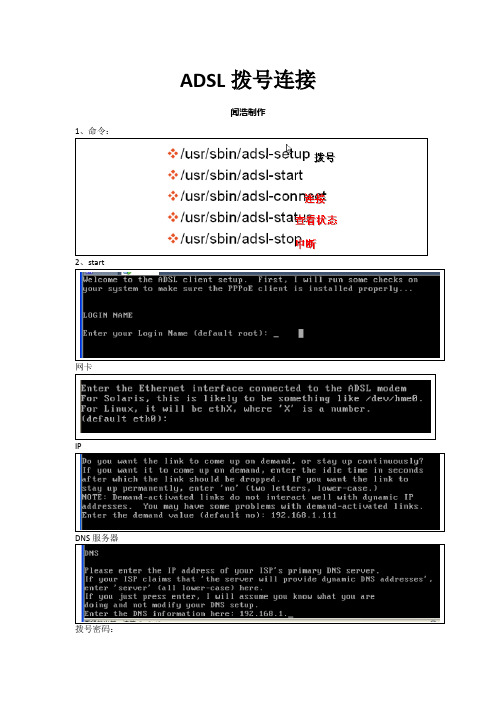
设置转发数据包:
C收到了。但是A还是ping不同,因为回不来:问题出现在C上。
C的路由表:
告诉他怎么走:
这样就能ping通了!
用A ping 3.1,通不了。问题出现在B上。
所以在B上添加一个缺损的默认路由。
这样就Ok了。
如果开机自启动这些,那就设置如下:
Aping D ,ping不通!问题出现在D、C上。
ADSL拨号连接
闻浩制作
1、命令:
2、start
网卡
IP
DNS服务器
拨号密码:
所有用户都拨号吗:yes
网络地址转换
开机就拨号吗?
开通了这些命令:
启动Linux路由功能。
设置路由:
实验:
2.3要添加两块网卡
A的路由表:*代表直连
B的两块网卡设置:
C的两块网卡设置:
D的网卡设置:
E网卡的设置:
用A机ping:
D路由功能:
用A ping 4.1不通。问题在C上面,不知道4网段。
C上增加4网段:
通了
开D的路由功能:
APing4.2
用EpingA/通了!ok了!
家庭组建无线局域网及ADSL拨号上网布线经验

1,目标:组建一个家庭局域网。
有线和无线混合网络,(笔记本通常无线上网)。
不需要服务器,任何一台机器都可以独立上网和同时上网。
2,前提:已经开通ADSL上网。
网通的安装人员会给你一个ADSL Modem,不管它带不带路由功能,就用它了,不需要另外购买。
电话线进来后通过分线器,一根接电话,另一根接Modem,Modem再接电脑。
网通通常会做到这一步,让你有一台电脑可以上网,可以打电话。
3,准备:购买无线路由器。
我买的是TP-LINK641G,价格260元。
4个局域网接口。
带DHCP,PPPOE这些协议,可以在路由上直接设置ADSL拨号参数,动态分配IP地址。
还有一些诸如防火墙保护,NAT,防黑客攻击等功能。
还需要网线若干,工具若干(用到的时候再详细说明)。
4,家装:如果从客厅到卧室和书房没有事先铺线,那就只能走明线了,或者用无线网卡。
ADSL分离器和电话分线器ADSL是在同一铜线上分别传送数据和语音信号,在上网的同时不影响电话的正常使用。
分离器的作用就是将ADSL电话线路中的这两种信号(高频信号和低频信号)分离。
由于电话的瞬变杂音(如摘挂机)会干扰ADSL的运作,而ADSL MODEM也会对电话线路产生杂音,为了防止这类情况发生,必须在每个电话上加装一个小型外置式话音分离器。
分离器将电话线分成了两半:一头与家中原来的电话线相连,另一头与ADSL调制解调器相连。
也有可能是 ADSL 分离器和 ADSL Modem一体的,这样电话线也从 ADSL Modem 输出。
如下图:错误接法:电话线一个房间一根,进户的电话线与各个房间的电话线相连,一间房间的电话线接分离器,分出的一路线接ADSL MODEM,另一路就接这个房间的电话。
会出现问题:上网的时候,影响到其他房间打电话,当有电话打进来网络会掉线。
电话分离器最好装在电话的进线的地方,分两路一路布电话线一路布网线到要上网的地方错误接法如下图:电话多分机功能如果希望在多个房间都能够拨打电话,可以考虑用小型的电话交换机或者电话分线器。
开机ADSL自动拨号上网的设置方法

开机ADSL自动拨号上网的设置方法教程
1、利用XP/2003正常建立ADSL拨号连接,起名为“adsl”桌面快捷方式就不用要了,用不着
2、控制面板-任务计划-添加-下一步,“浏览”-
c:\windows\system32\rasphone.exe
3、勾选“计算机启动时”-下一步 - 输入登录时的密码 -下一步 - 勾选“打开高级属性” - 完成
4、在“运行”的最后加上“ -d "adsl"”【注意空格-d前后各有一个】
好了,下次启动计算机时候不用再手动拨号了。
其它:
首先要修改一下宽带连接的属性:
开始-设置-控制面板-网络连接-右键点击宽带连接-选择属性 -在弹出的窗口中选择选项-去除口连接时显示连接进度和口提示名称、密码和证书等这两项的勾选。
应用确定
在“开始→运行”中键入“gpedit.msc”,启动“组策略”,展开“用户配置→管理模板→系统→登录”,启用“在用户登录时运行这些程序”项,并单击“显示”按钮,点添加,在弹出窗口中输入
c:\windows\system32\rasphone -d XX (XX为你拔号联接的名字,建议用英文)然后应用确定重新登录后该程序就会自动运行。
开始——网络连接——本地连接,按右键,选择属性,选择“Internet 协议(TCP/IP)”,点击属性,使用下面的IP地址:192.168.0.X
X=1—9。
接入internet的三种方法

7.3连接Internet教学内容:1.拨号上网2.ADSL上网3.局域网上网一.拨号上网:(家用通过电话拨号上网)1.接入所需设备及线路连接:(1)调制解调器(modem),俗称:猫,分为“内置”和“外置”。
(2)电话、电话号码(3)ISP(因特网服务的提供者)提供的入网账号和密码2.拨号上网的设置方法:(windowsxp系统)(1)右击桌面上的网上邻居图标,选择属性,打开网络连接窗口(2)在打开的窗口中单击创建一个新的连接,打开新建连接向导(3)单击下一步,打开如下所示界面,选择连接到internet(4)单击下一步,选择手动设置我的连接(5)单击下一步,选择用拨号调制解调器连接(6)单击下一步,输入ISP名称(可以随意)(7)单击下一步,输入电话号码(8)单击下一步输入ISP提供的入网账号、密码(9)单击下一步,选择在桌面上添加一个连接到此的快捷方式(10)单击完成,则在桌面上出现这样一个图标(11)双击图标,打开连接对话框输入用户名,密码,电话号码,单击拨号,经过一系列信息验证即可连到Internet上,之后就会有两个小电脑出现在电脑的右下角二.ADSL上网:1.ADSL相关概念:ADSL 定义:是指非对称数字用户环路,是一种数据传输方式。
2.ADSL 接入准备:(1)去电信部门申请安装ADSL (2)购买ADSL ModemLine 口---接电话线 ETHERNET 口---接计算机网口(3)准备两根电话线和一根网线 3.ADSL 的硬件安装:(1)将入户的电话线连接到滤波分离器(2)用一根电话线将滤波分离器和ADSL Modem 连起来 (3)用另一根电话线将电话机和滤波分离器连起来 (4)用网线将ADSL Modem 和计算机连起来接入户的电话线滤波分离器ADSL滤波器的作用:在用户端安装有一个滤波器,其作用是用来分离数字信号与模拟信号——将用户上网需要的数字信号传输给ADSLModem,而将电话的模拟信号传给电话机。
ADSL上网指南

ADSL上网指南]目录:第一章——ADSL上网所必备的硬件安装和设置一.硬件设备连接二.网卡安装、设备查询及设置三.modem状态灯指示说明四.在计算机上建立拨号连接第二章——ADSL上网常见故障及处理方法一.不能连接上网二.部分网页打不开三.上网速度慢四.上网经常掉线第三章宽带我世界介绍1.简介2. 客户端的安装与卸载3.客户端操作指南4.DNS第四章网吧障碍1.网吧用户维护界面和故障处理流程简介2. 设备上联到光纤收发器的网线类型3. 用PC机接在光纤收发器上ping网关(即接单机测试)4. 交换机(路由器)上看到连接光纤收发器的端口是down的5. 通过路由器上联网通的网络,但PC机无法ping通局端的IP6. 测试光纤链路质量7. 无法访问任何互联网上的网页8.打开A网站的网页很慢。
9.ping某个IP地址,例如DNS,有丢包。
10.玩游戏时经常掉线。
11.局域网经常会突然掉线又自动恢复。
12.为什么ping不到有些IP地址。
第一章 ADSL上网所必备的硬件安装和设置一.硬件设备连接以大亚ADSL MODEM为例,其他ADSL MODEM安装方法与其类似。
1.打开adsl modem包装盒,检查盒子里的物品,一般包括:2.modem安装步骤2.1 认识modem上的连接口2.2 认识分离器如果您希望上网的同时能通电话,而且两者相互不影响的话,那就需要在安装电话和ADSL modem前使用分离器,分离器一般结构如下,也有不同,但是一般都会有英文标注,在连接前请看清每个口的作用和位置,以免连接错2.3 按下图所示逐一接线,最后打开电脑、ADSL MODEM电源,如果接线、网络均正常,MODEM上一般会常亮三盏灯,分别为电源、ADSL线路灯和到计算机的线路灯(各MODEM指示说明),完成硬件安装后,再装上拨号软件就可以上网冲浪了。
温馨提示:(1) 分离器前请不要接电话机、传真机、防盗器等设备,请正确连接分离器,否则将影响您正常上网。
腾达F301无线路由器ADSL拨号上网怎么设置

腾达F301无线路由器ADSL拨号上网怎么设置
腾达F301无线路由器配置简单,不过对于没有网络基础的用户来说,完成路由器的安装和ADSL拨号上网的设置,仍然有一定的困难,本文店铺主要介绍腾达F301无线路由器ADSL拨号上网的设置方法! 腾达F301无线路由器ADSL拨号上网的设置方法
步骤一:F301路由器ADSL拨号上网设置
1、在浏览器中输入:192.168.0.1 按回车键——>在跳转的页面中选择“ADSL拨号”——>输入宽带帐号和密码——>“确认”。
注意:腾达F301无线路由器没有登录密码,在浏览器中输入192.168.0.1后就可以直接进行设置
步骤二:F301路由器无线WiFi设置
1、点击“高级设置”
2、点击“无线设置”——>“无线基本设置”——>勾选“启用无线功能”——>设置“无线信号名称(主SSID)”——>点击“确定”——>在弹出的对话框中点击“确定”。
3、点击“无线设置”——>“无线加密”——>“WPS设置”选择:禁用——>“安全模式”选择:WPA-PSK(推荐)——>“WPA加密规则”选择:AES——>设置“密码”,这里的密码就是无线WiFi 的连接密码——>点击“确定”——>在弹出的对话框中点击“确定”。
怎么创建宽带拨号上网连接

怎么创建宽带拨号上网连接
经常有人会问怎么宽带拨号上网啊,创建宽带拨号上网连接的方法其实很简单,下面是小编给大家整理的一些有关创建宽带拨号上网连接的方法,希望对大家有帮助!
创建宽带拨号上网连接的方法
首先打开我的电脑-网上邻居-网络任务中有一个查看网络连接选项点击打开,会弹出一个对话框,跳转到网络连接页面,你可以看到一个本地连接。
然后选择网络连接里面-创建一个新的连接项-弹出新建连接向导,
点击下一步,选择连接到internet,
继续下一步,选择手动设置我的连接,
下一步,输入宽带连接命名,下一步,输入宽带用户名,密码。
点击下一步,在我的桌面上添加一个到此的连接的快捷方式打勾。
完成操作!桌面上就有了宽带连接的快捷方式!
END
看了“怎么创建宽带拨号上网连接”的人还看了
1.电脑怎么建立宽带拨号连接
2.如何设置电脑网络宽带连接
3.怎么设置电脑自动连接拨号上网
4.电脑怎么创建宽带连接。
高手轻松一招建立ADSL拨号
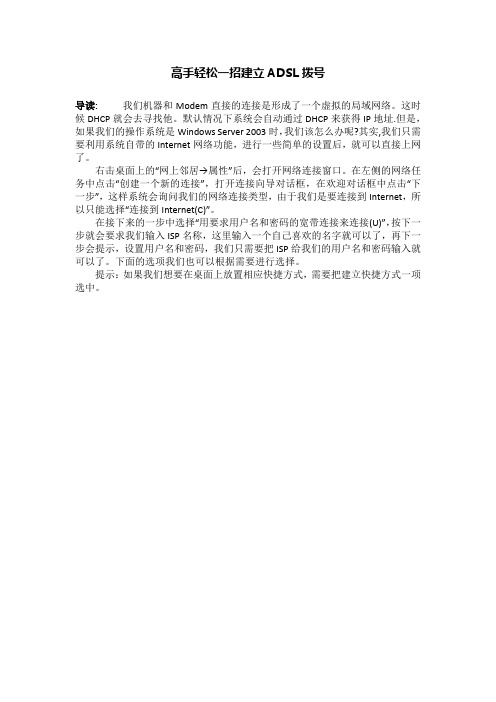
高手轻松一招建立ADSL拨号
导读:我们机器和Modem直接的连接是形成了一个虚拟的局域网络。
这时候DHCP就会去寻找他。
默认情况下系统会自动通过DHCP来获得IP地址.但是,如果我们的操作系统是Windows Server 2003时,我们该怎么办呢?其实,我们只需要利用系统自带的Internet网络功能,进行一些简单的设置后,就可以直接上网了。
右击桌面上的“网上邻居→属性”后,会打开网络连接窗口。
在左侧的网络任务中点击“创建一个新的连接”,打开连接向导对话框,在欢迎对话框中点击“下一步”,这样系统会询问我们的网络连接类型,由于我们是要连接到Internet,所以只能选择“连接到Internet(C)”。
在接下来的一步中选择“用要求用户名和密码的宽带连接来连接(U)”,按下一步就会要求我们输入ISP名称,这里输入一个自己喜欢的名字就可以了,再下一步会提示,设置用户名和密码,我们只需要把ISP给我们的用户名和密码输入就可以了。
下面的选项我们也可以根据需要进行选择。
提示:如果我们想要在桌面上放置相应快捷方式,需要把建立快捷方式一项选中。
- 1、下载文档前请自行甄别文档内容的完整性,平台不提供额外的编辑、内容补充、找答案等附加服务。
- 2、"仅部分预览"的文档,不可在线预览部分如存在完整性等问题,可反馈申请退款(可完整预览的文档不适用该条件!)。
- 3、如文档侵犯您的权益,请联系客服反馈,我们会尽快为您处理(人工客服工作时间:9:00-18:30)。
更多教程,请访问
h t t p://s h o p3*******.t a o b a o.c o m欢迎光临
首先在桌面上用鼠标左键点击网上邻居,选择属性,出来网络连接的文件夹,现在左边任务栏的“创建一个新的连接”如下图
点击创建一个新的连接,出来欢迎使用新建连接向导,点击下一步,怎么创建宽带连接讲解开始
选择连接到Internet再点击下一步
选择手动设置我的连接
选择用要求用户名和密码的宽带连接来连接
然后输入宽带连接的名字西安电脑维修建议输“宽带连接”
然后再输入电信给的用户名跟密码
勾选上在我的桌面上添加一个到此连接的快捷方式,点完成后桌面上就有有宽带连接图标了
再在桌面上点击宽带连接图标,点击拨号就可以上网了。
